Autore:
Alice Brown
Data Della Creazione:
26 Maggio 2021
Data Di Aggiornamento:
1 Luglio 2024

Contenuto
Questo articolo ti mostrerà come creare sondaggi Telegram su dispositivi Android.
Passi
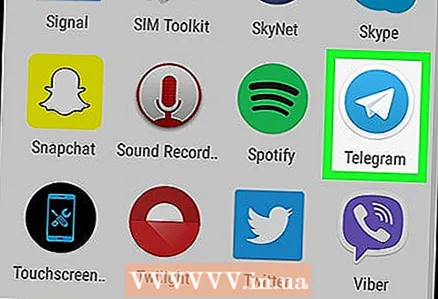 1 Apri Telegram sul tuo dispositivo Android. Trova l'icona blu con un aeroplano bianco all'interno. Di solito si trova sul desktop o nel cassetto delle applicazioni.
1 Apri Telegram sul tuo dispositivo Android. Trova l'icona blu con un aeroplano bianco all'interno. Di solito si trova sul desktop o nel cassetto delle applicazioni. 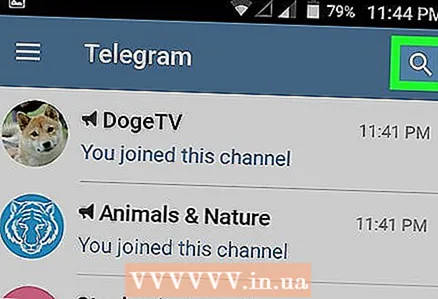 2 Clicca su
2 Clicca su  . Il pulsante si trova nell'angolo in alto a destra della finestra di Telegram.
. Il pulsante si trova nell'angolo in alto a destra della finestra di Telegram. 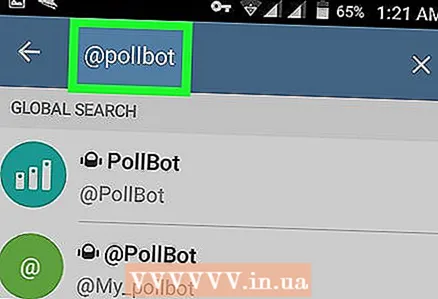 3 Stampa @pollbot. Viene visualizzato un elenco di risultati corrispondenti.
3 Stampa @pollbot. Viene visualizzato un elenco di risultati corrispondenti. 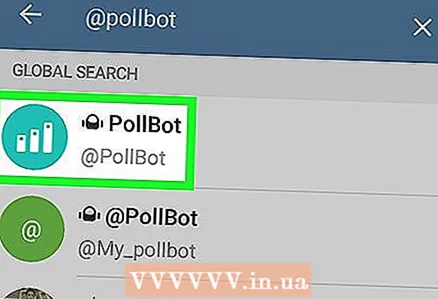 4 Clicca su PollBot. Questo risultato ha un'icona del grafico a barre blu. Fare clic per aprire una chat con PollBot.
4 Clicca su PollBot. Questo risultato ha un'icona del grafico a barre blu. Fare clic per aprire una chat con PollBot. 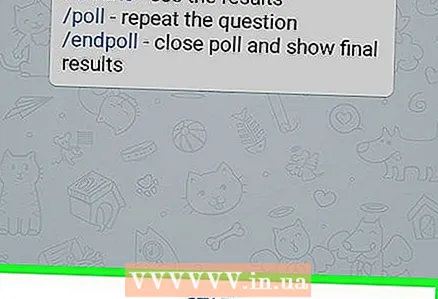 5 Clicca su COMINCIARE. Il pulsante si trova nella parte inferiore dello schermo.
5 Clicca su COMINCIARE. Il pulsante si trova nella parte inferiore dello schermo.  6 Digita la tua domanda e fai clic sul pulsante di invio. Il pulsante di invio ha l'aspetto di un aeroplanino di carta blu e si trova nell'angolo in basso a destra dello schermo.
6 Digita la tua domanda e fai clic sul pulsante di invio. Il pulsante di invio ha l'aspetto di un aeroplanino di carta blu e si trova nell'angolo in basso a destra dello schermo. 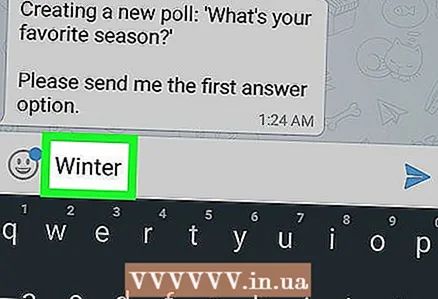 7 Digita la prima scelta e fai clic sul pulsante di invio. Ad esempio, per la domanda "Qual è la tua stagione preferita?" la prima risposta potrebbe essere “Inverno”.
7 Digita la prima scelta e fai clic sul pulsante di invio. Ad esempio, per la domanda "Qual è la tua stagione preferita?" la prima risposta potrebbe essere “Inverno”. 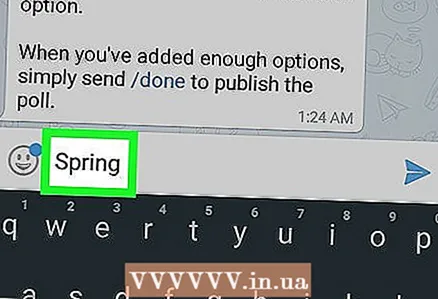 8 Digita la seguente risposta e fai clic sul pulsante di invio. Fermati lì se due opzioni sono sufficienti. Altrimenti, puoi continuare a digitare le risposte e premere il pulsante di invio tutte le volte che vuoi.
8 Digita la seguente risposta e fai clic sul pulsante di invio. Fermati lì se due opzioni sono sufficienti. Altrimenti, puoi continuare a digitare le risposte e premere il pulsante di invio tutte le volte che vuoi. 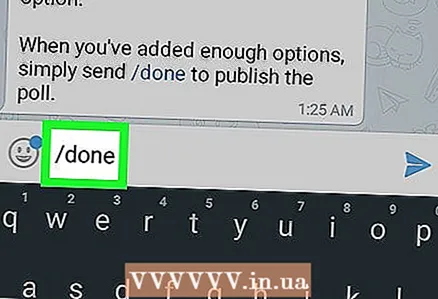 9 Stampa / fatto (Fatto) e fare clic sul pulsante di invio. Nella finestra di dialogo verrà visualizzato un collegamento al sondaggio.
9 Stampa / fatto (Fatto) e fare clic sul pulsante di invio. Nella finestra di dialogo verrà visualizzato un collegamento al sondaggio. 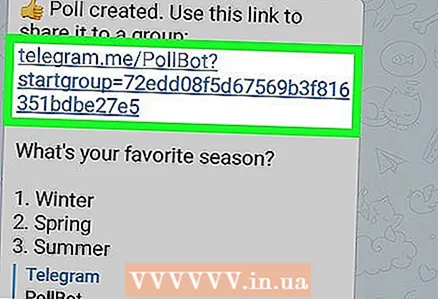 10 Fare clic sul collegamento del sondaggio. Si aprirà un elenco di chat.
10 Fare clic sul collegamento del sondaggio. Si aprirà un elenco di chat. 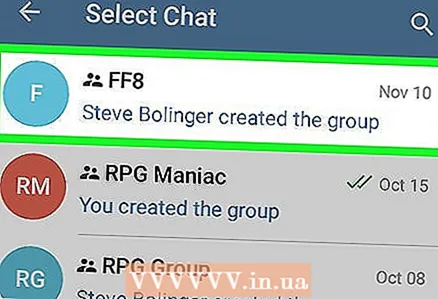 11 Seleziona il gruppo con cui vuoi condividere il sondaggio. Successivamente, verrà visualizzato un messaggio che richiede di confermare l'azione.
11 Seleziona il gruppo con cui vuoi condividere il sondaggio. Successivamente, verrà visualizzato un messaggio che richiede di confermare l'azione. 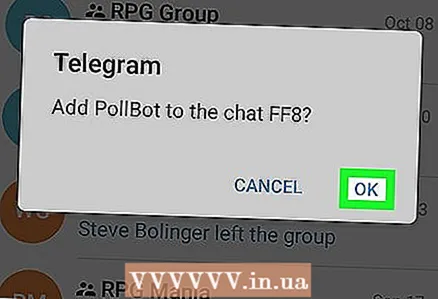 12 Clicca su ok. Il sondaggio apparirà nel tuo gruppo.I partecipanti alla chat potranno partecipare al sondaggio semplicemente facendo clic sull'opzione di risposta desiderata.
12 Clicca su ok. Il sondaggio apparirà nel tuo gruppo.I partecipanti alla chat potranno partecipare al sondaggio semplicemente facendo clic sull'opzione di risposta desiderata.



